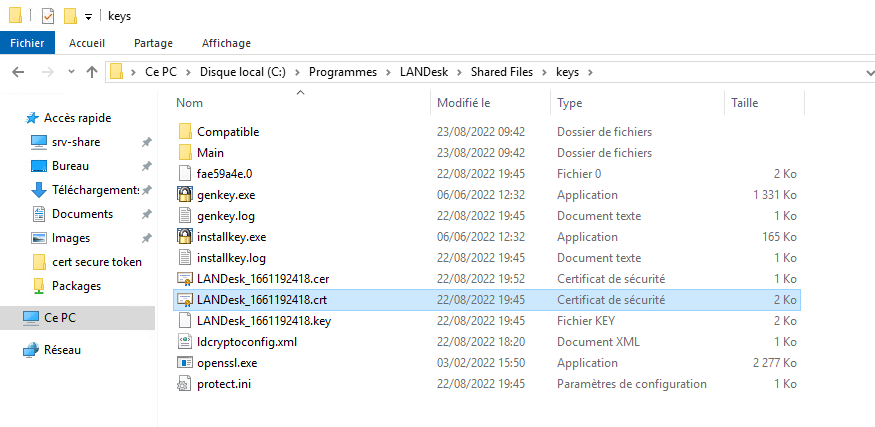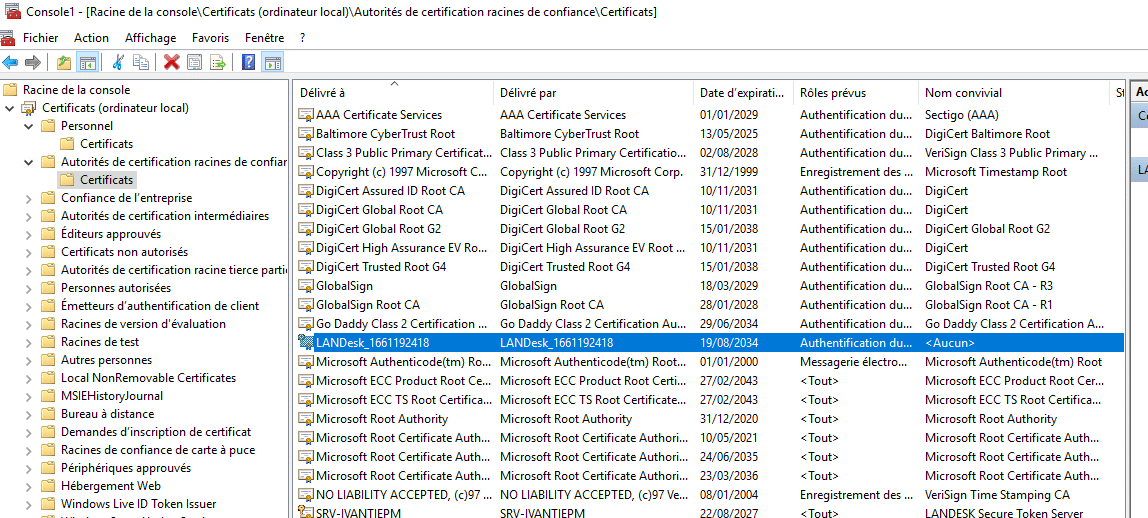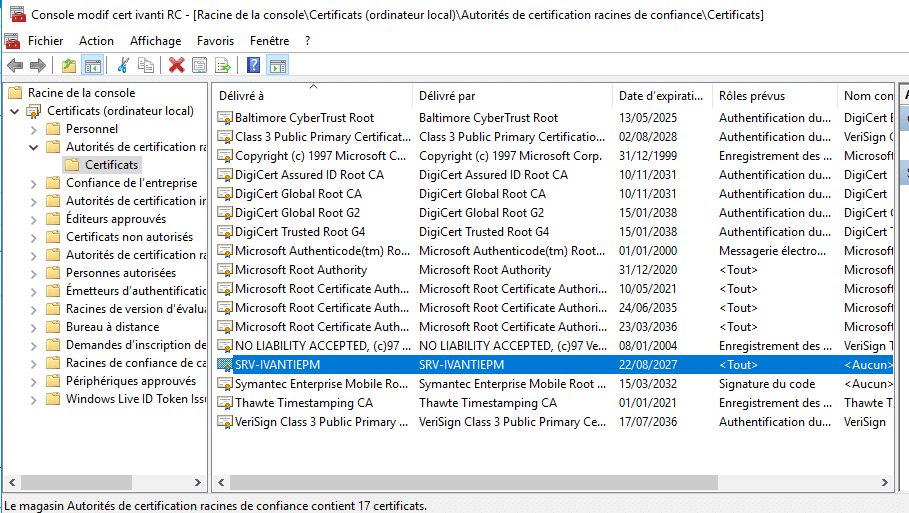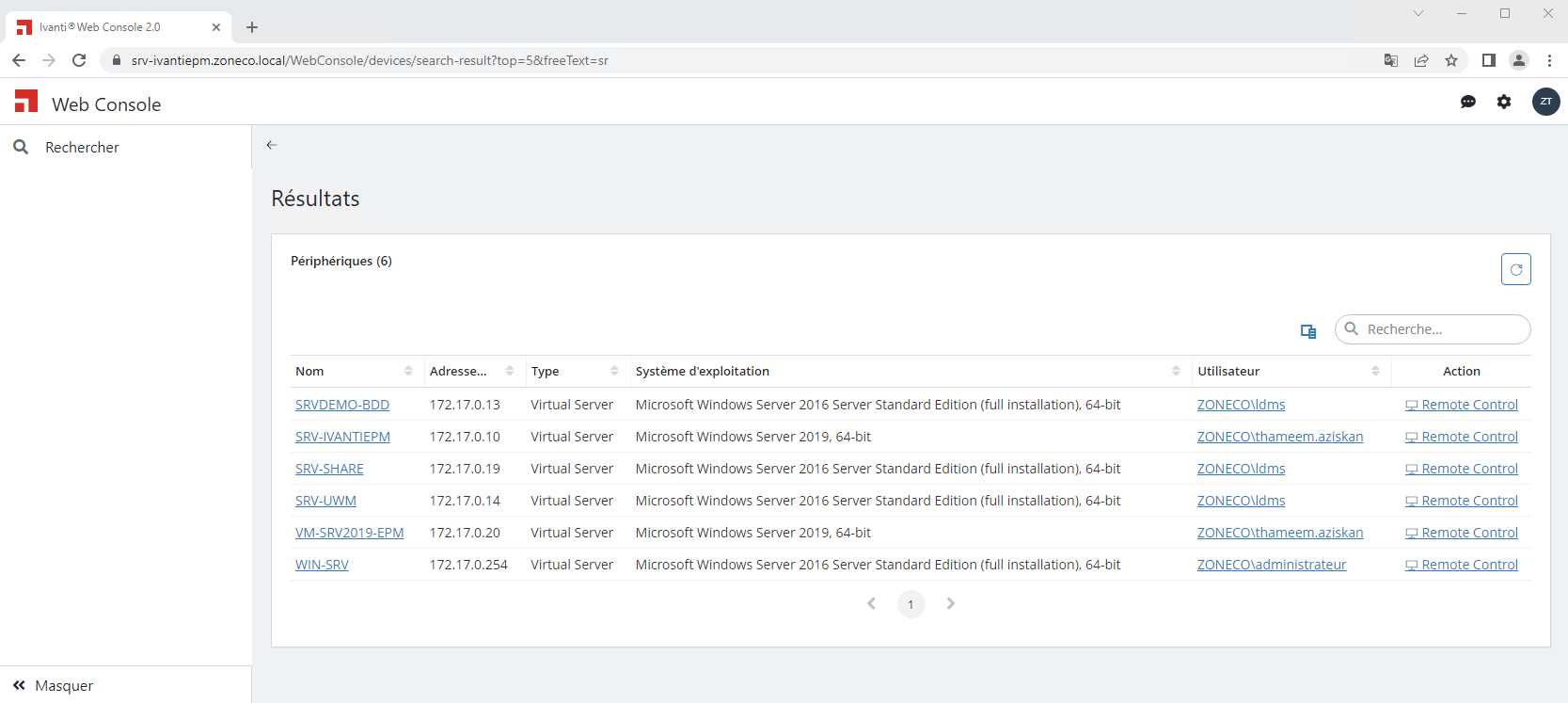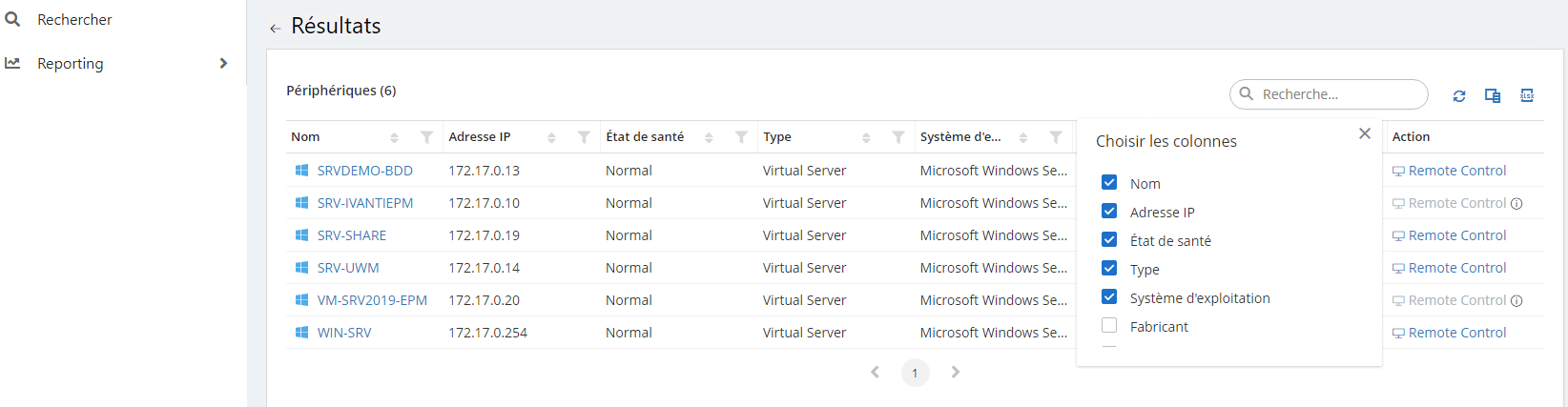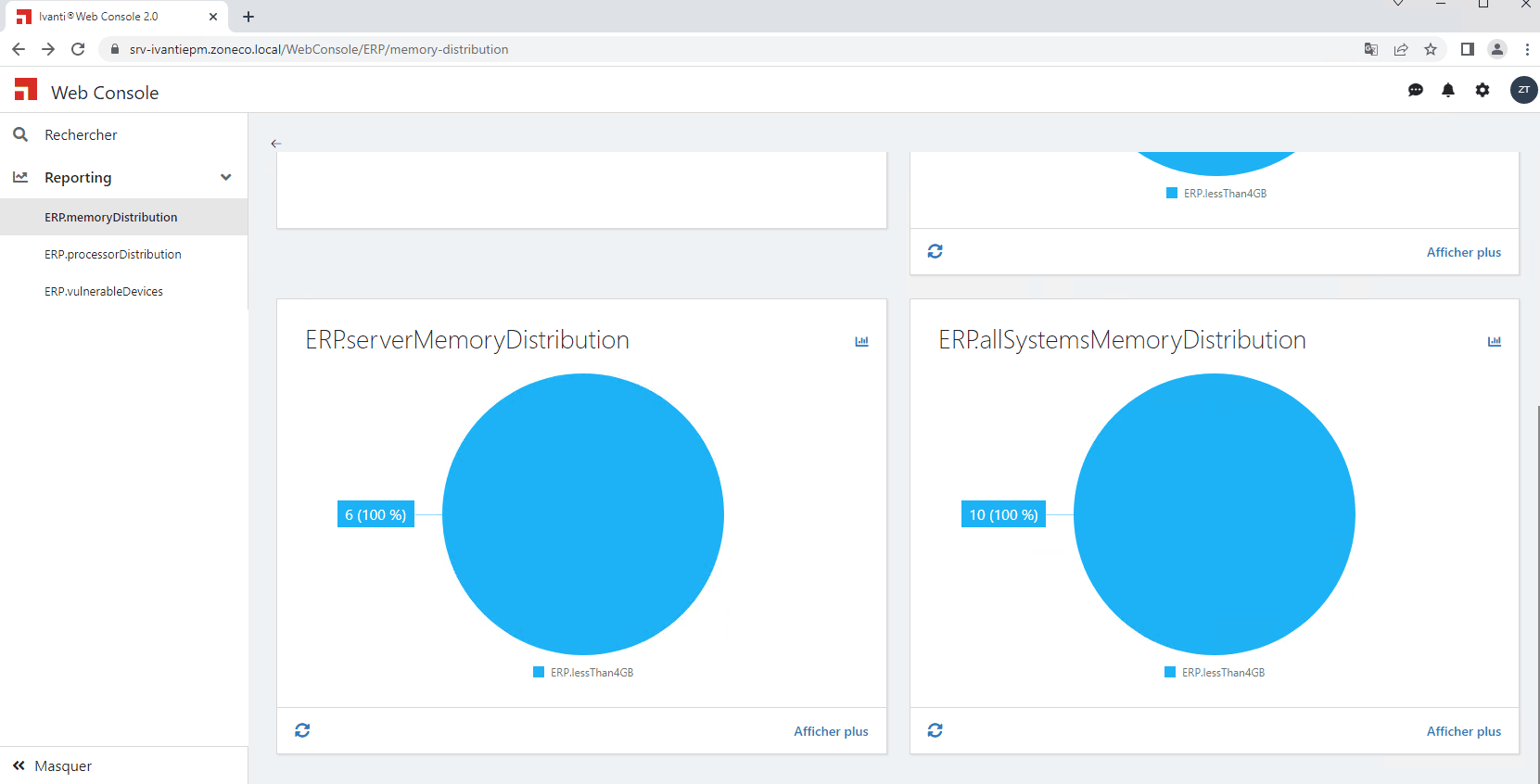Fonctionnement
La console Web 2.0 Ivanti® Endpoint Manager accessible depuis la version 2021.1 vous permet d’automatiser les tâches de gestion des systèmes, et de contrôler d’une manière proactive les périphériques ayant l’agent Ivanti installé.
Elle est accessible à travers un navigateur Internet à la différence de la console de gestion qui est installé comme application sur la machine (serveur principal ou console déporter).
La console Web 2.0 vous permet de réaliser une partie des tâches d’administrations sur votre parc comme le déploiement de logiciels ou la prise en main à distance sans avoir besoin d’accéder à une console de management installé sur un périphérique.
Comment accéder à l’interface ?
Dans le champ Adresse, en haut de la fenêtre du navigateur, entrez une URL pointant sur le serveur principal, suivi par /WebConsole (au format https://Nomducoreserver.FQDN/WebConsole/).
Une fois cette URL résolue, vous serez redirigé vers une fenêtre de connexion où vos informations d’identification et vos droits EPM seront vérifiés.
Quels sont les outils intégrés à cette console Web 2.0 ?
- Mes périphériques : Permet de voir des informations générales sur l’appareil et l’historique des tâches Endpoint Manager de l’appareil. En navigant dans le menu « voir d’autres détails », vous verrez apparaître plus d’informations sur l’inventaire de la machine.
- Contrôle à distance : Contrôler à distance les périphériques et échanger des fichiers avec eux à travers l’outil RCViewer*.
- Distribution : Distribuer des paquets logiciels
*Pour utiliser pleinement de l’outil remote control (via un navigateur Web) de façon à sécuriser la communication entre machines, le certificat du Core Server EPM doit être ajouter dans les périphériques depuis lesquels vous souhaitez prendre le contrôle à distance en toute sécurité.
Le processus est simple et cela se passe en 2 étapes :
Récupération du certificat du core EPM
Le certificat du Core Server Endpoint Manager se trouve dans le dossier C:\Program Files\LANDesk\Shared Files\keys\******.crt
Mise en place du certificat sur les machines ayant besoins d’effectuer des prises en main à distance au travers de la webconsole
Import du certificat via la console « MMC » sur le périphérique initiant la prise de contrôle à distance
Ouvrir la gestion des certificats de l’ordinateur local, se positionner sur le répertoire « Autorité de certification racine de confiance » et clic droit puis « Toutes les tâches / importer » sélectionner le certificat précédemment récupérer puis cliquer sur installer.
Suppression de l’avertissement de sécurité lors de l’ouverture de la webconsole
Il est également recommandé d’ajouter le certificat LANDESK Secure Token Server pour sécuriser l’accès à l’URL de contrôle à distance, cela évitera d’avoir une notification comme ci-dessous.
Cela se passe de la même façon que le certificat du Core Server :
Export du certificat Landesk Secure Token Server depuis le Core Server
Avec une console MMC, ouvrir la gestion des certificats de l’ordinateur local dans le répertoire « Personnel » et récupérer le certificat portant le nom du serveur EPM et avec la mention « LANDesk Secure Token Server » en Nom convivial
Clic droit puis « toutes les tâches / exporter » ne pas exporter la clé privée
Import du certificat via la console « MMC » sur le périphérique initiant la prise de contrôle à distance
Via une console « MMC », ouvrir la gestion des certificats de l’ordinateur local, se positionner sur le répertoire « Autorité de certification racine de confiance » et clic droit puis « Toutes les tâches / importer » sélectionner le certificat précédemment exporter puis cliquer sur installer.
A quoi ressemble l’interface de la console Web 2.0 (2022) ?
Un administrateur voit tous les outils de la console de gestion Ivanti. Les autres utilisateurs visualisent uniquement les outils (fonctions) autorisés par leurs droits attribués.
Le menu Général regroupe toute les informations sur l’inventaire d’un périphérique.
Plus de fonctionnalités ?
La version 2022 SU1 ajoute des fonctionnalités supplémentaires. Si vous décidez de faire une mise à jour de votre plateforme Ivanti, les fonctionnalités suivantes pourraient être ajoutées :
- Filtrage: Filtrer les résultats des recherches
- Export: Récupération des résultats des recherches
- Notification: Permet d’afficher les notifications de la console Web
- Rapports: Permet de générer des rapports
- Reporting: Permet de ressortir les informations concernant les périphériques à travers des graphiques, il est possible d’organiser et dimensionnez les widgets de la fenêtre et enfin exporter les données au format « csv ».
Article rédigé par Thameem